動画制作初心者で、吹き替えに挑戦してみたい方は、CapCutで動画にナレーションを追加する方法をご覧ください。以下の記事で手順をご確認ください。
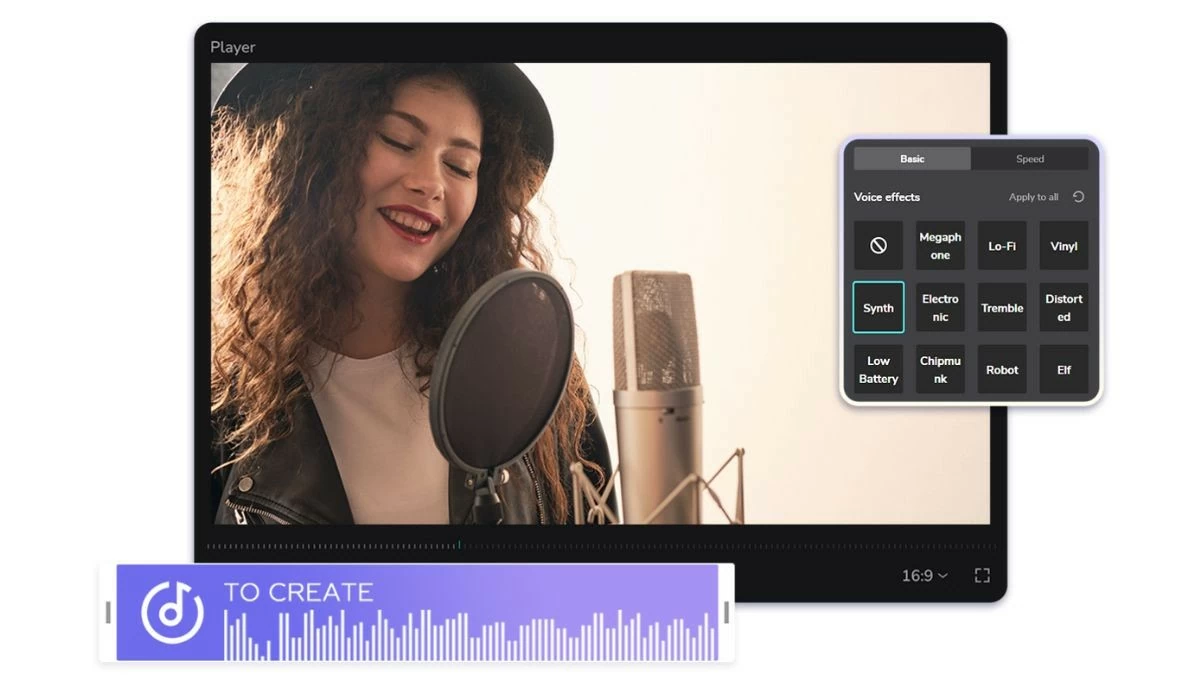 |
CapCutビデオナレーション超高速
スマートフォンで動画に音声を追加して、コンテンツをより面白く、印象的にする方法を学びましょう!詳細な手順は次のとおりです。
ステップ1:スマートフォンでCapCutアプリを開き、新規プロジェクトの作成を開始します。次に、ナレーションを追加したいクリップを選択し、「追加」をタップします。
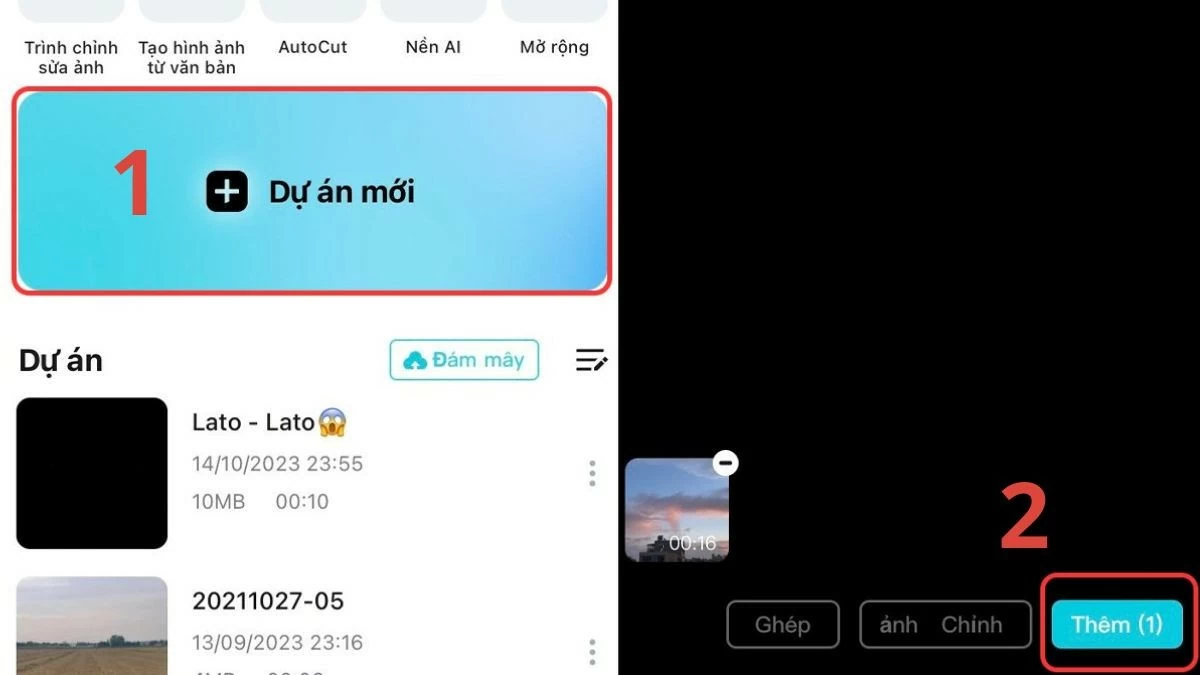 |
ステップ 2: 「オーディオ」に移動して「ボイスオーバー」を選択し、CapCut でビデオに音声を追加するプロセスを続行します。
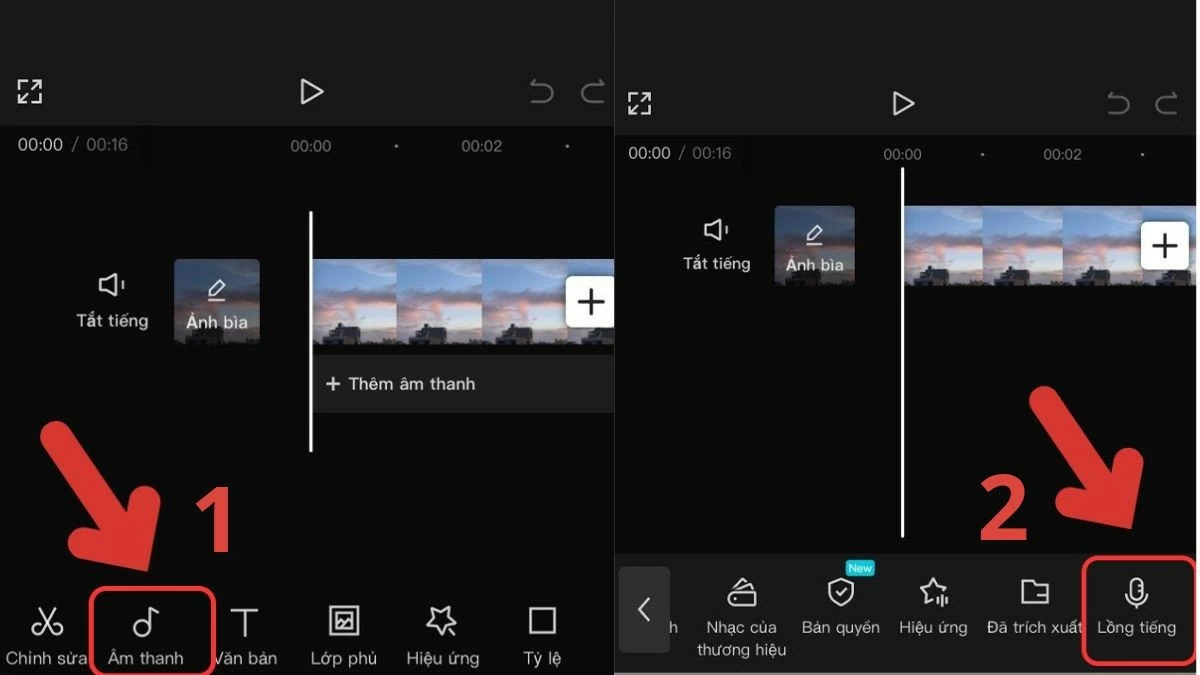 |
ステップ3:マイクアイコンを長押しして、CapCutの動画に音声を直接録音します。既にナレーションがある場合は、「オーディオ」を選択し、「抽出済み」をタップして追加します。
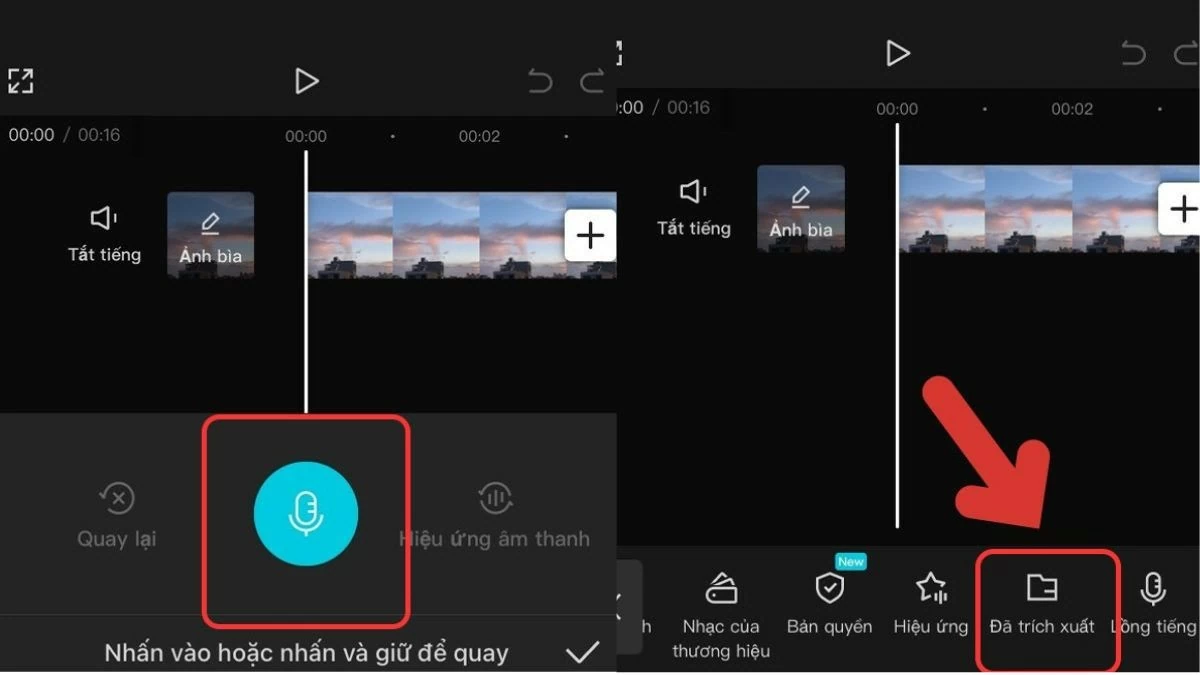 |
ステップ4:次に、音声ファイルを含む動画を選択し、「音声のみをインポート」をクリックします。最後にダウンロード矢印をクリックすると、CapCutでの音声から動画への変換プロセスが完了します。
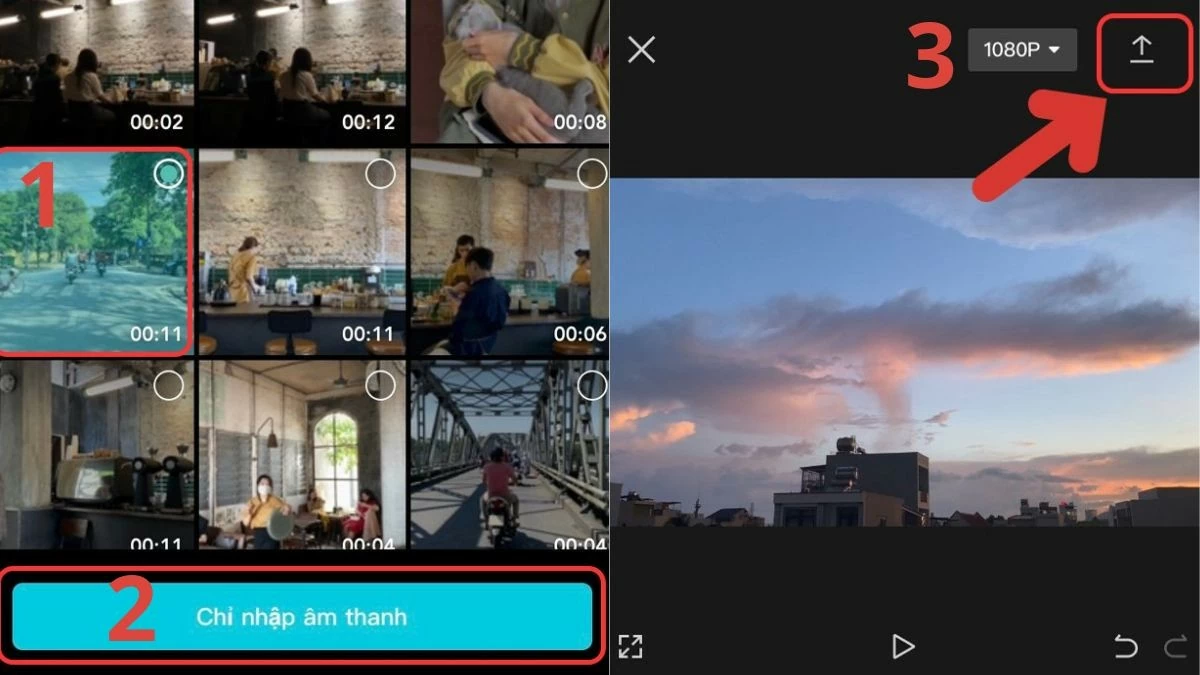 |
電話でCapcutの音声を調整する方法
CapCut でビデオに音声を追加する方法を学習したので、最適な結果を得るためにオーディオを調整する方法を見てみましょう。
ステップ1: CapCutアプリを開き、新規プロジェクトの作成を開始します。ナレーションを調整したい動画を選択し、「追加」をタップします。
ステップ2:次に、「編集」をタップし、「音声効果」を選択します。お好みの効果を選択し、チェックマークをタップして確定します。
ステップ 3:最後に、矢印アイコンに移動して、オーディオを調整したビデオを保存します。
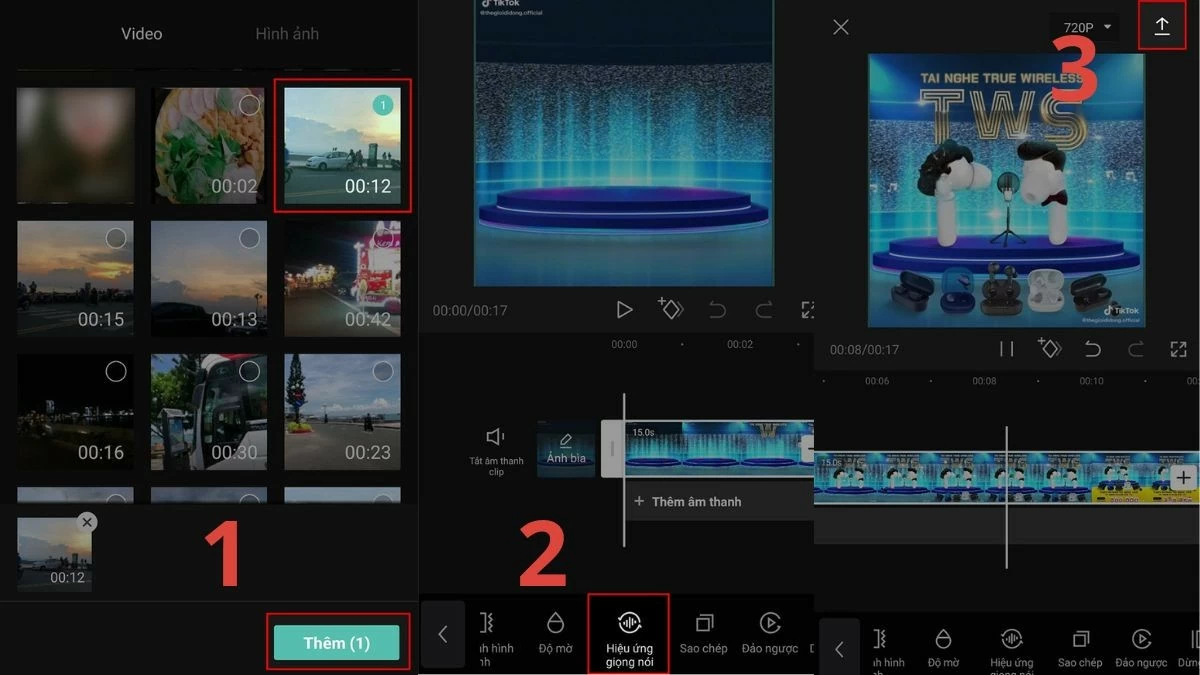 |
スマートフォンで動画に音声を挿入する方法とサウンド調整の手順をマスターするだけで、コンテンツはより鮮明でプロフェッショナルなものになります。今すぐお申し込みいただき、その違いを実感して、印象的な映像を作成しましょう。
上記の記事では、CapCutで動画に音声を追加する方法について詳しく説明しました。この方法を使えば、コンテンツはより魅力的になり、視聴者にとってよりアクセスしやすくなります。
[広告2]
ソース














































































































コメント (0)